윈드로이(windroye)로 스마트폰 어플을 pc에서 실행하기
홈페이지 : http://www.windroye.com/
안드로이드 스마트폰의 앱을 pc에서 실행하는 방법은 여러가지가 있습니다.
그중 하나가 윈드로이(windroye)를 이용하는 것입니다.
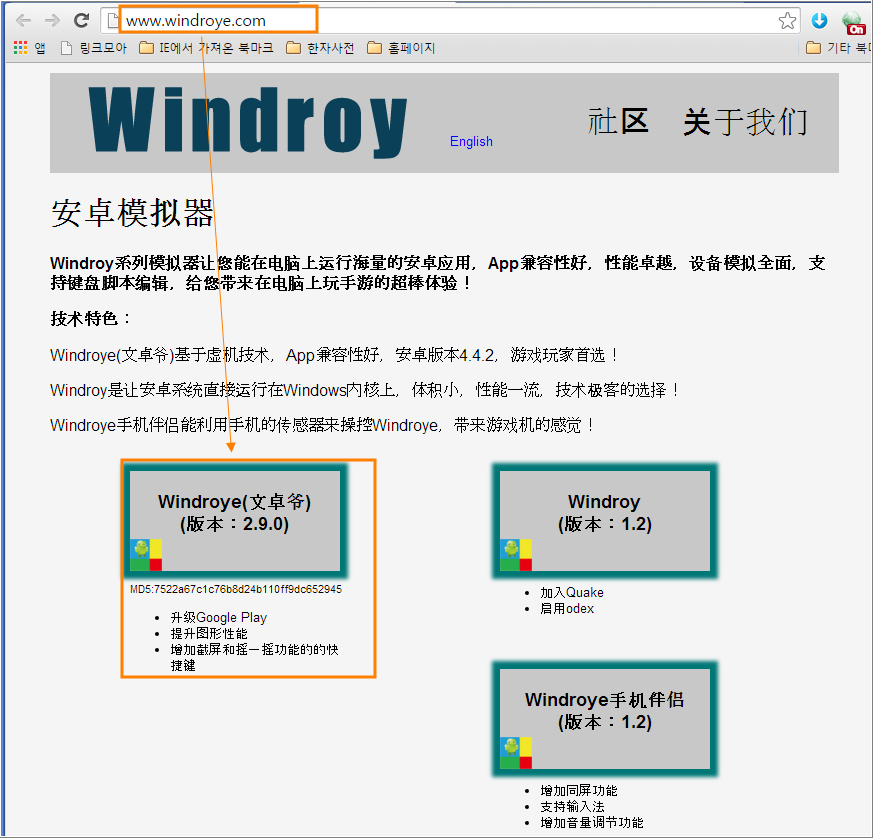
위 주소를 클릭해 윈드로이(windroye) 홈페이지에 접속해 다움로드하는 방법입니다.
홈페이지의 첫번째 아이콘이 있는 부분을 클릭합니다.
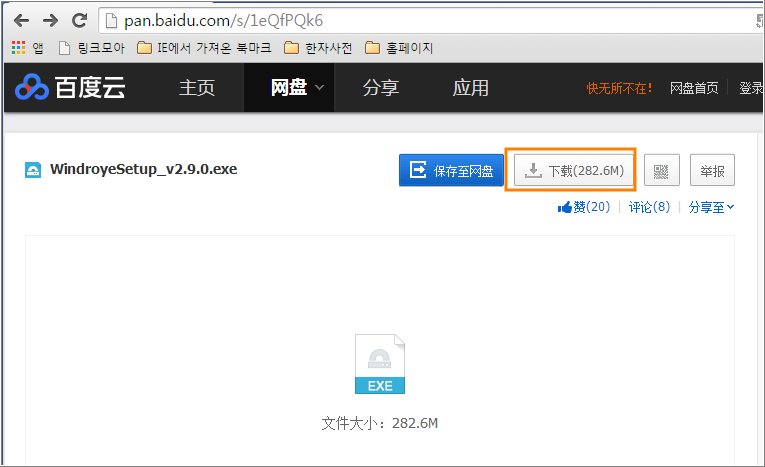
위 핑크 박스로 표시된 부분이 다운로드하는 부분입니다.
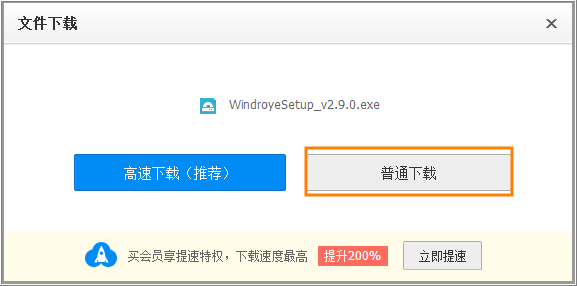
우측 부분이 일반 다운로드입니다.
그런데 바로 다운로드 되지 못하고 회원 가입을 요구하게 됩니다.
알지도 못하는 중국어 홈페이지에서 회원가입을 한다구요?
포기하기보다는 아래 구글을 이용한 직접 다운로드 링크를 이용합니다.
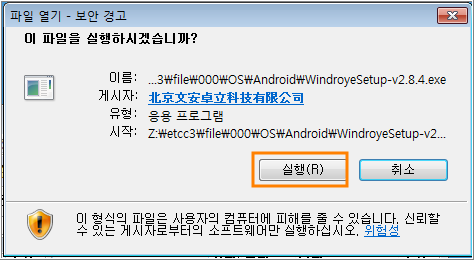
위 링크를 이용하면 바로 다운로드가 가능합니다.
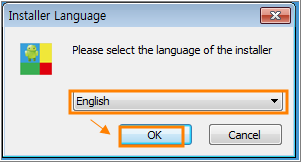
다운로드 받은 파일일 설치를 위해 실행합니다.
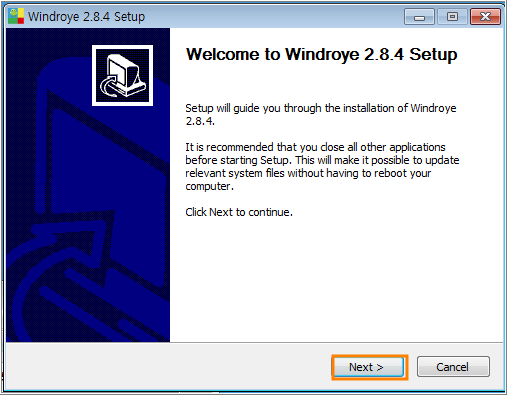
우선 영어버젼으로 설치를 진행하구요.
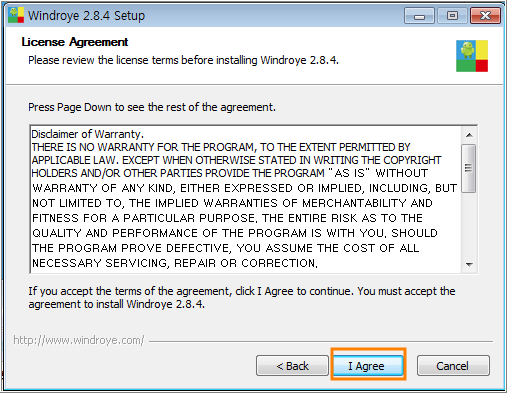
기본적인 메세지로 다음(NEXT) 버턴을 클릭합니다.
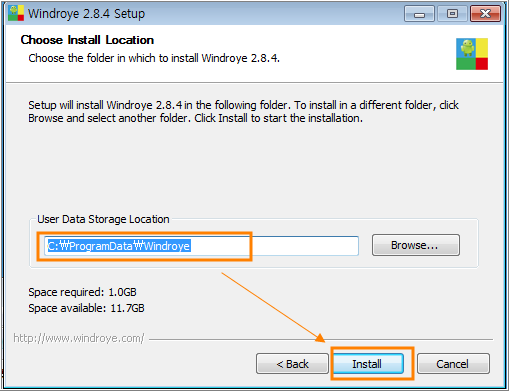
[동의] 하셔야 하구요.
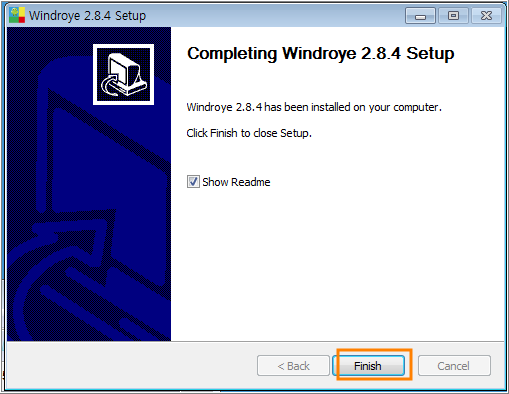
기본적으로 설정된 상태로 설치를 진행합니다.
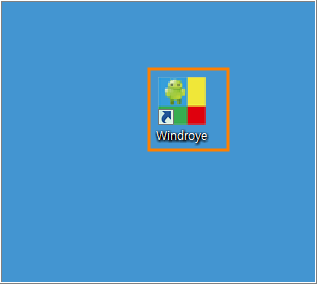
설치가 끝났습니다.

pc의 바탕화면에서 윈드로이(windroye) 아이콘을 클릭해 실행합니다.
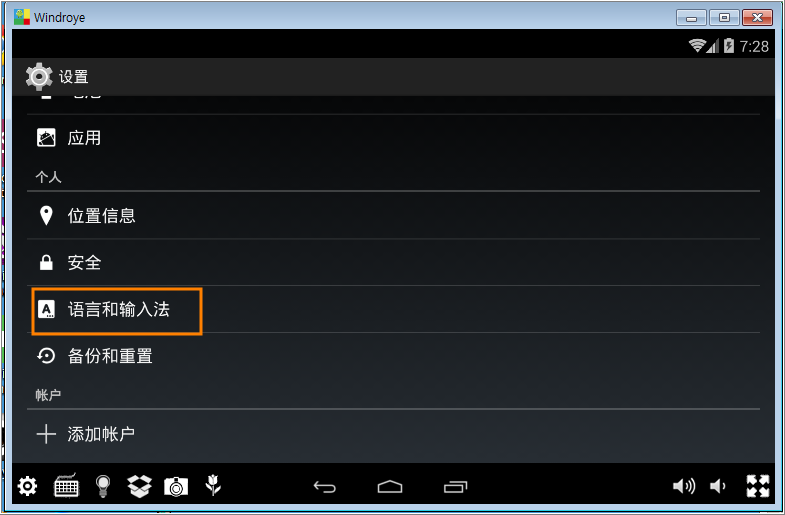
윈드로이(windroye) 초기화면입니다.
당황스럽게 모든 글자가 한자로 되어 있네요.
알아볼 수 있는 글자로 바꾸기 위해 [설정] 아이콘을 클릭합니다.
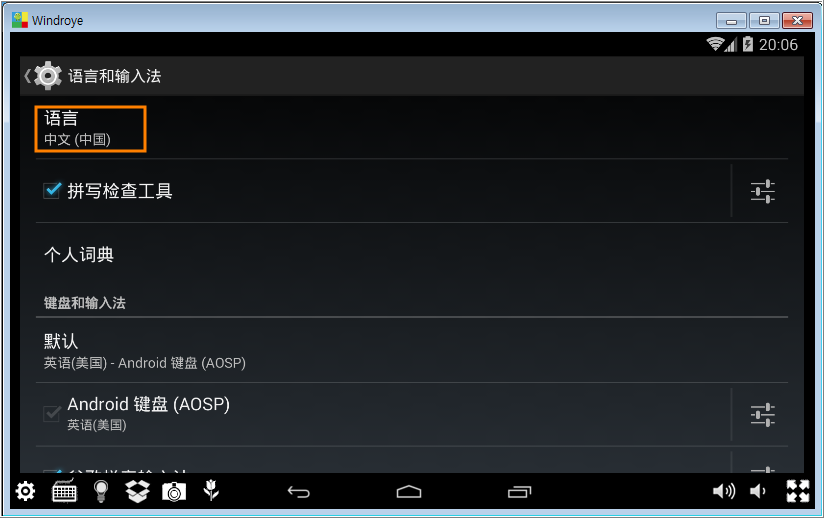
[언어 설정] 부분인데 위 화면에서 주황색 테두리로 표시된 글자를 클릭합니다.
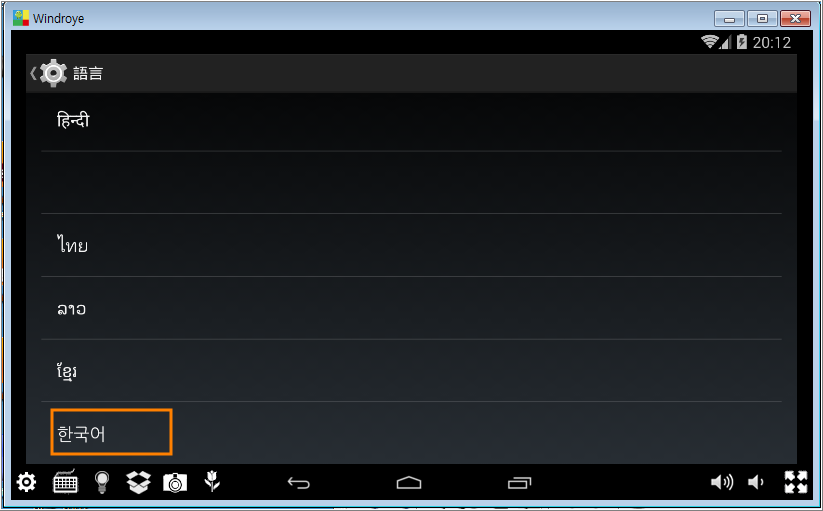
역시 주황색으로 표시된 [언어] 부분을 클릭합니다.
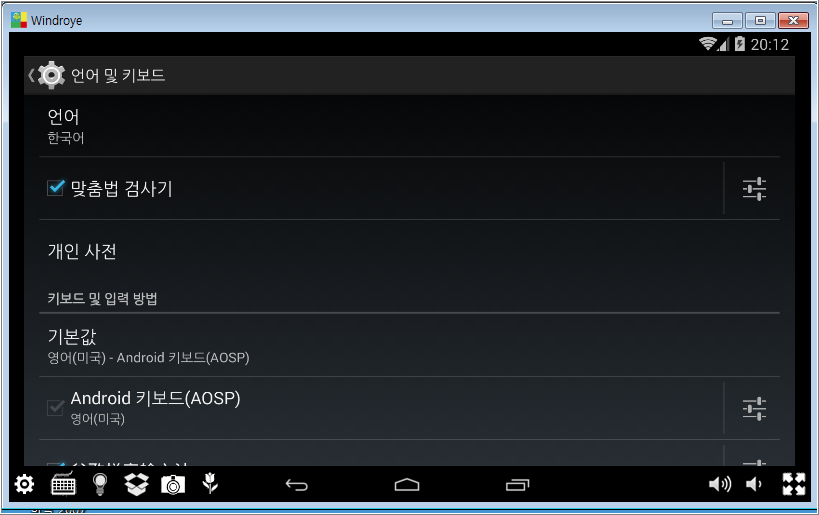
마우스로 스크롤해서 내리면 [한국어]라는 글자가 보입니다.
선택을 하면 바로 모든 글자가 한글로 보이게 됩니다.
참고 - 가끔 스크롤이 제대로 되지 않는 오류가 생기면 해당 창을 닫고 다시 실행하세요.
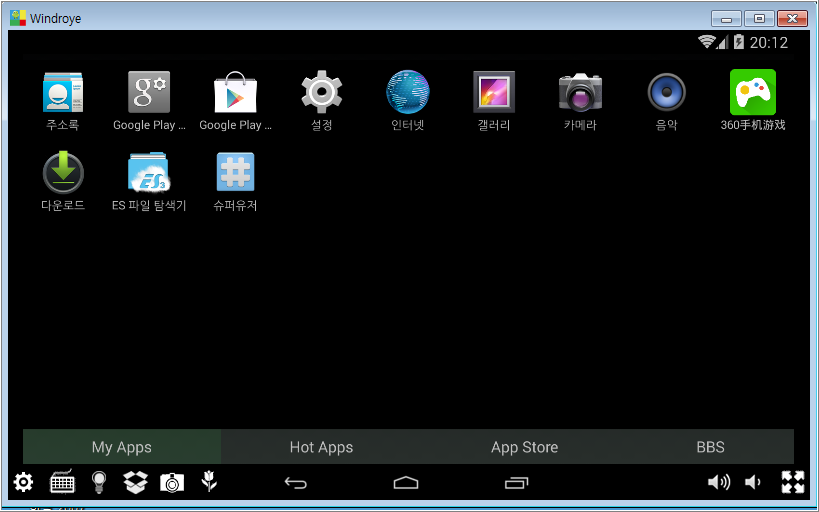
한국어로 바뀌어 우리에게 익숙한 글자로 나타나게 되었네요.
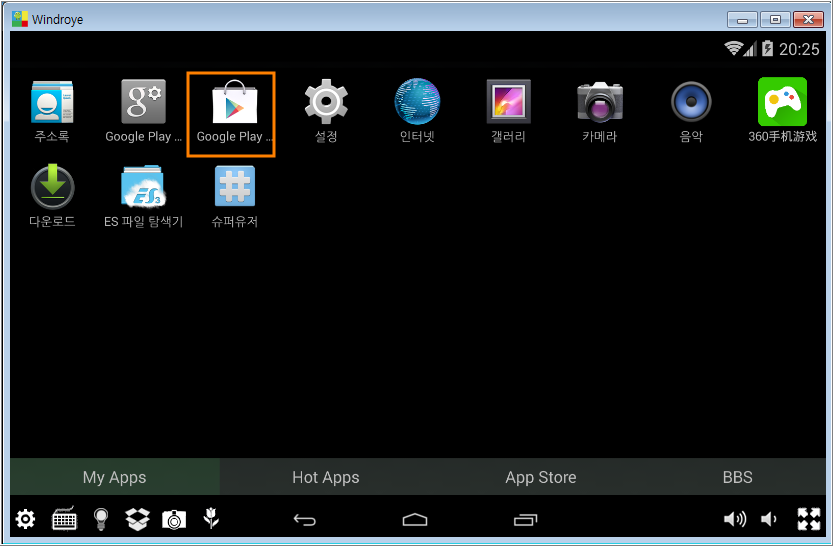
초기화면으로 이동해보면 역시 한글로 잘 표시된 것을 알 수 있습니다.
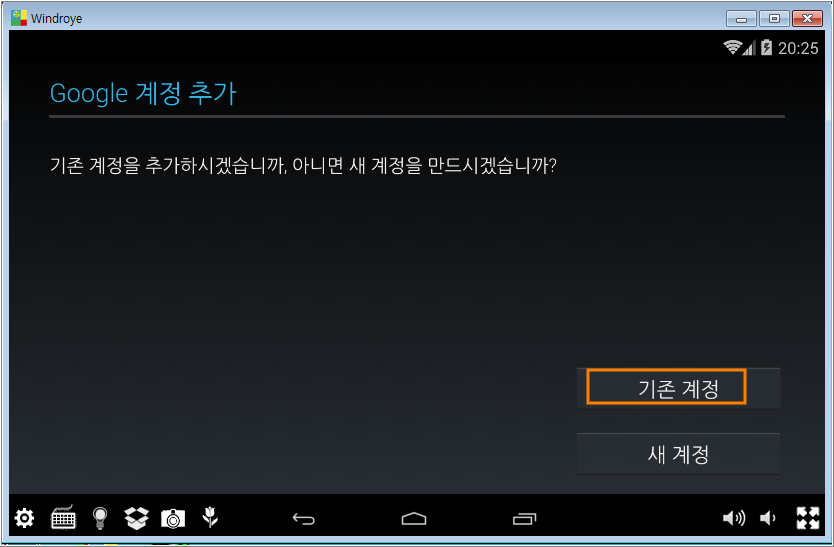
구글의 [Play 스토어]에서 앱을 다운로드 받는 과정입니다.
먼저 [Play 스토어]를 클릭합니다.
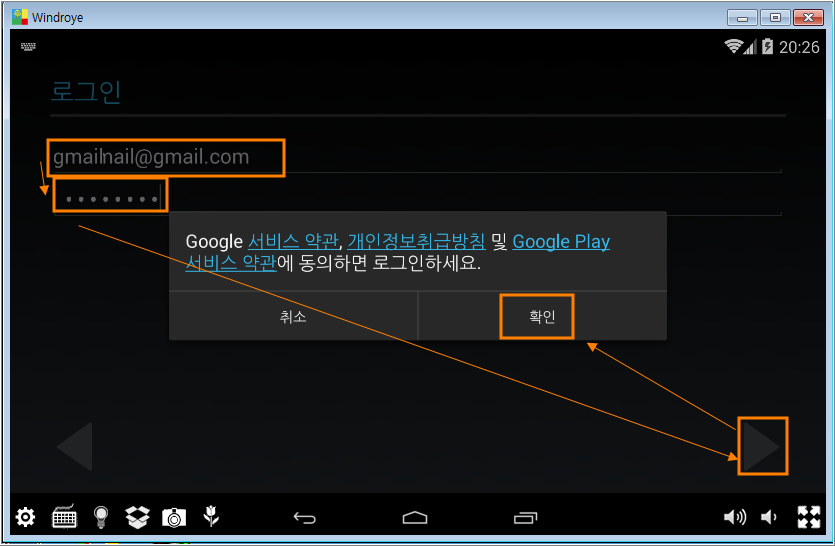
구글의 이메일 계정이 있으면 [기존계정]으로, 아니면 [새계정]을 클릭해 진행을 계속합니다.
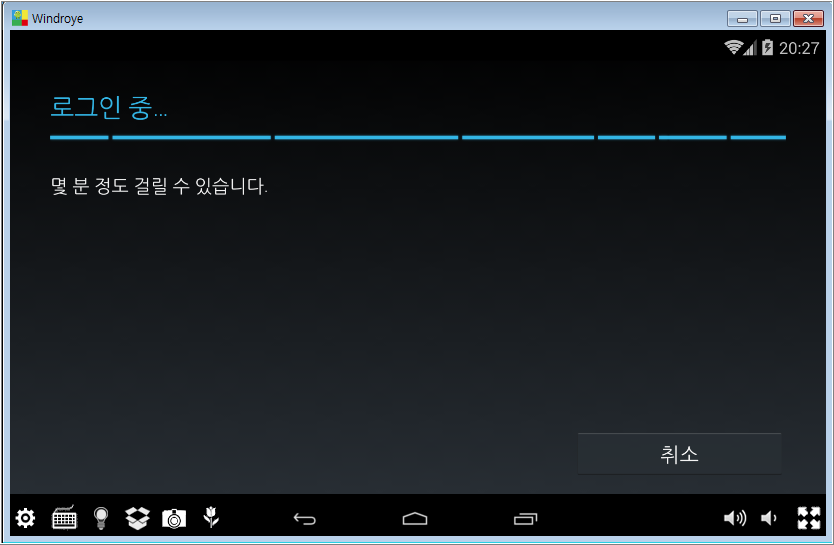
이메일의 계정과 비밀번호를 적고 우츠하단의 삼각형을 클릭합니다.
약관 동의 메세지에서 [확인]을 선택합니다.
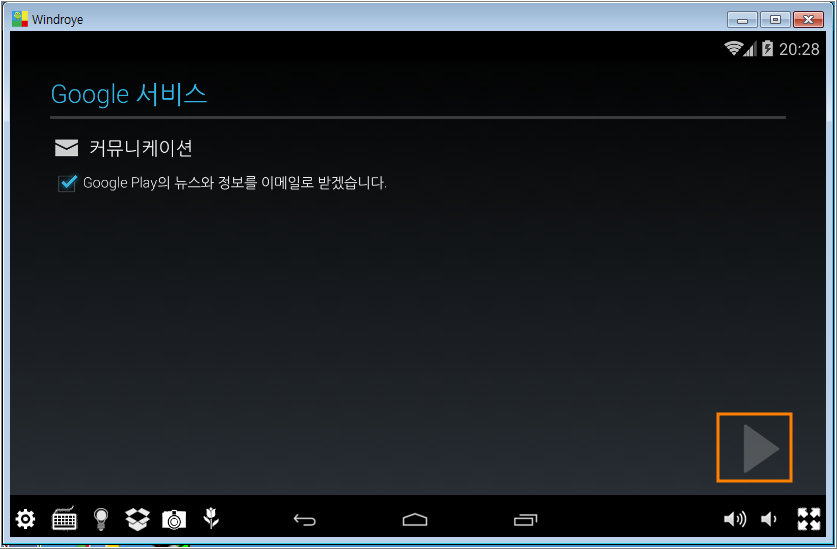
로그인이 진행되고 있습니다.
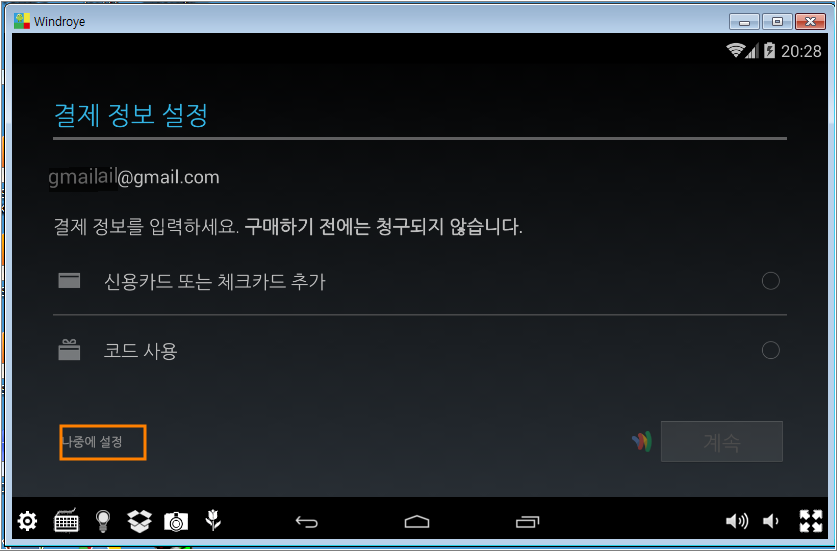
우측하단의 삼각형을 클릭합니다.
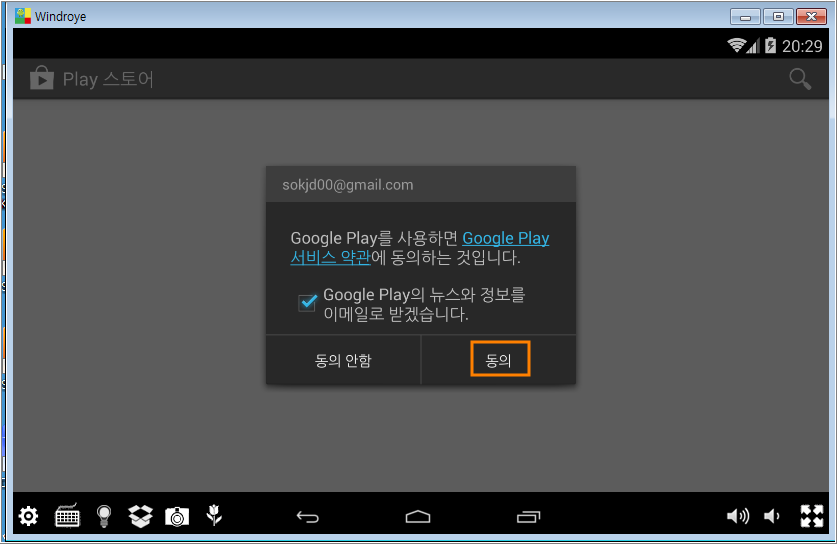
[결재정보설정]화면에서는 [나중에 설정]를 클릭합니다.
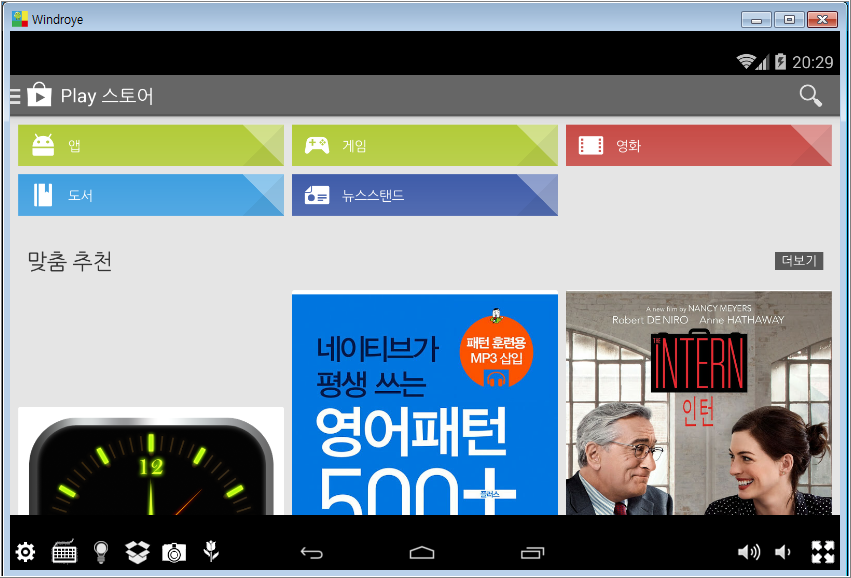
[약관]에 동의를 선택합니다.
구글의 [play 스토어]를 통해 pc에서도 구글의 모든 앱들을 다운롣드하거나 실행할 수 있게 되었습니다.
'컴퓨터/모바일 > 스마트폰' 카테고리의 다른 글
| ES파일 탐색기를 이용한 스마트폰 간 파일 공유 (0) | 2016.01.08 |
|---|---|
| 안드로이드 스마트폰 - 이 웹사이트의 보안 인증서에 문제가 있습니다 (2) | 2015.12.31 |
| 올레 하이브리드 콤팩트에그의 외장메모리 사용법 (0) | 2015.10.04 |
| 올레 하이브리드 WiFi 사용량 조회 (0) | 2015.10.04 |
| 올레 하이브리드 콤팩트에그의 세부설정 (0) | 2015.10.04 |
